時間:2017-07-04 來源:互聯網 瀏覽量:
今天給大家帶來win10主機風扇狂轉如何解決,怎麼解決win10主機風扇狂轉,讓您輕鬆解決問題。
win10是微軟的最後一個windows版本,本想好好體驗下,可是用了幾天後,發現win10發熱很厲害,而且風扇不斷狂轉,那麼win10主機風扇狂轉怎麼辦呢?這裏學習啦小編就教給大家解決win10主機風扇狂轉的方法。
win10主機風扇狂轉解決方法
1.打開控製麵板,找到電源選項,在選擇的電源計劃後麵點擊“更改計劃設置”。如下圖所示
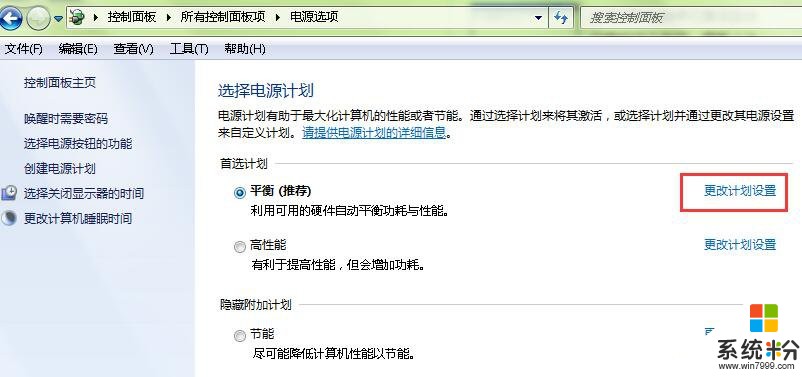
2.點擊“更改高級電源設置”。如下圖所示

3.在這裏將係統的散熱方式更改為“被動”,點擊“確定”即可。
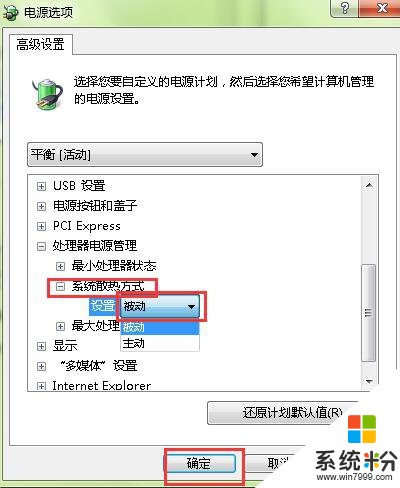 看過“win10主機風扇狂轉怎麼辦”的人還看了:
看過“win10主機風扇狂轉怎麼辦”的人還看了:
1.升級Win10係統後風扇響聲很大怎麼辦
2.win10風扇響、風扇大功率轉動怎麼辦
3.升級Win10後風扇響噪音很大怎麼更改散熱方式
4.win10占用硬盤高怎麼辦
5.win10升級之後經常自動重啟怎麼辦
6.Win10電腦關機後自動開機怎麼辦
以上就是win10主機風扇狂轉如何解決,怎麼解決win10主機風扇狂轉教程,希望本文中能幫您解決問題。